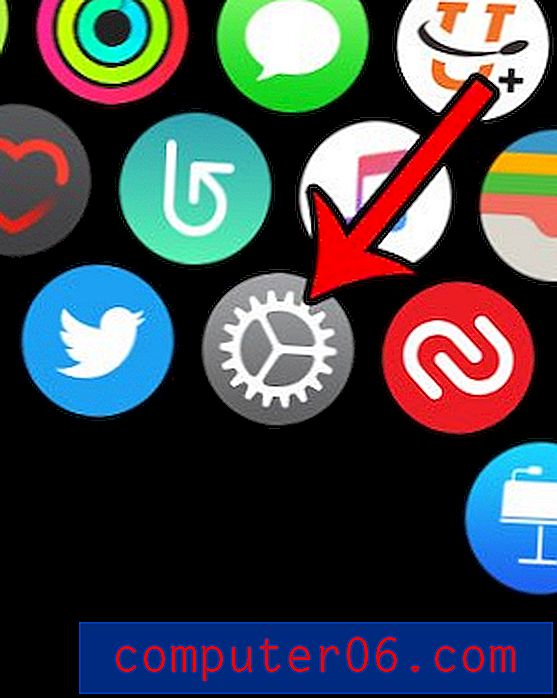Como fazer backup do seu iPhone 5 com o iTunes
Os telefones estão se tornando uma parte cada vez mais importante da vida cotidiana para muitas pessoas, o que significa que é necessário fazer backup de seu telefone tanto quanto fazer backup de um computador. Felizmente, a Apple tornou o processo de backup relativamente simples e pode ser realizado com apenas alguns cliques no iTunes. Tudo o que você precisa é da versão mais atual do iTunes instalada no seu computador, do cabo USB do seu iPhone e de alguns minutos. Portanto, siga as etapas abaixo para saber como fazer backup do seu iPhone no seu computador com o iTunes.
Se você tiver muito conteúdo no iTunes ou se tiver uma assinatura Amazon Prime, Netflix ou Hulu Plus, poderá usar uma Apple TV para assistir a qualquer um deles na sua TV. Clique aqui para saber mais sobre a Apple TV e verificar os preços.
Criando um backup do iPhone 5 no iTunes
Observe que esse método pressupõe que você já possui a versão mais atual do iTunes instalada no seu computador. Se você não possui o iTunes no seu computador, pode baixá-lo da Apple aqui.
Além disso, se você tiver o iTunes configurado para sincronizar automaticamente seu dispositivo sempre que estiver conectado ao seu computador, essa sincronização começará assim que você conectar o iPhone ao seu computador. Enquanto o iPhone estiver sincronizando, o botão Fazer backup agora ficará acinzentado. Ele não estará disponível até que a sincronização seja concluída. Com isso em mente, pegue o cabo USB do iPhone e siga as etapas abaixo para criar um backup do seu iPhone 5 no iTunes.
Etapa 1: Conecte o cabo USB na parte inferior do iPhone 5 e, em seguida, conecte a outra extremidade a uma porta USB no computador em que o iTunes está instalado. O iTunes deve iniciar automaticamente, mas, se não, você também precisará iniciar o iTunes.
Etapa 2: clique no botão do dispositivo iPhone no canto superior direito da janela do iTunes (o botão destacado abaixo).

Etapa 3: Clique na opção Este computador na seção Backups da janela. Observe que você pode usar a opção iCloud se desejar, mas pode não ter espaço disponível suficiente na sua conta do iCloud se não tiver adquirido espaço de armazenamento adicional do iCloud.
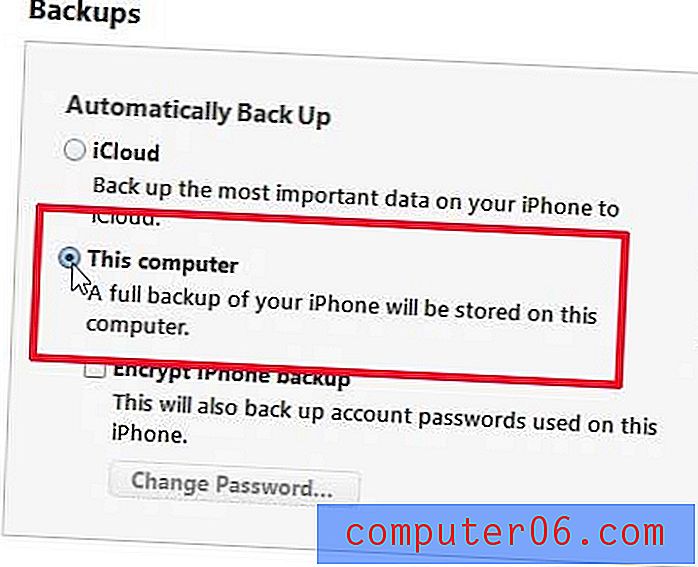
Etapa 4: Clique no botão Fazer backup agora e aguarde a conclusão do backup.
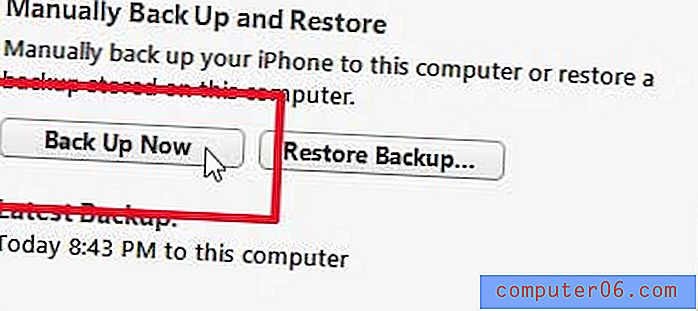
Se você estava pensando em comprar um iPad, mas relutou em gastar o dinheiro com o modelo mais recente, poderá economizar algum dinheiro comprando um dos modelos da geração anterior. Clique aqui para visitar a loja de iPad da Amazon e verificar os preços dos modelos que eles carregam.
Clique aqui para ver uma lista completa das informações incluídas no seu backup.
Uma das maneiras mais fáceis de fazer backup das fotos no seu iPhone 5 é enviá-las automaticamente para o Dropbox diretamente do seu telefone. Clique aqui para saber como.